So richten Sie WLAN unter Win7 ein
Mit der kontinuierlichen Weiterentwicklung der Technologie verfügt jeder über immer mehr digitale Produkte, um auf das Internet zuzugreifen. Viele Freunde wissen jedoch nicht, wie man WLAN im Win7-System einrichtet. Lassen Sie es uns unten tun. Der Editor erklärt Ihnen die Schritte zum Einrichten eines WLAN-Hotspots in Win7.
1. Öffnen Sie zunächst im Win7-System die „Systemsteuerung“, suchen Sie das „Netzwerk- und Freigabecenter“ und klicken Sie, um es zu öffnen.
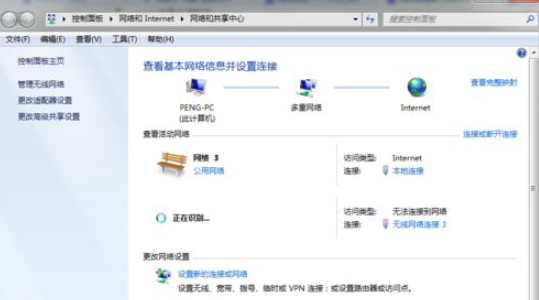
2. Klicken Sie auf „Neue Verbindung oder neues Netzwerk einrichten“.
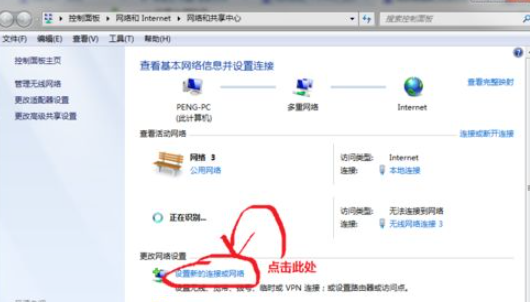
3. Wählen Sie im Popup-Fenster „Eine drahtlose temporäre Website einrichten“ und klicken Sie dann auf „Weiter“.
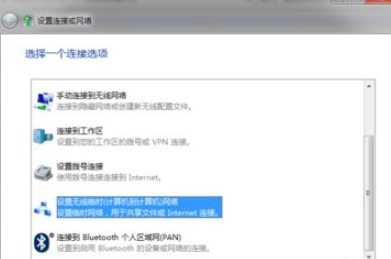
4. Benennen Sie Ihr Netzwerk und wählen Sie Sicherheitsoptionen aus.
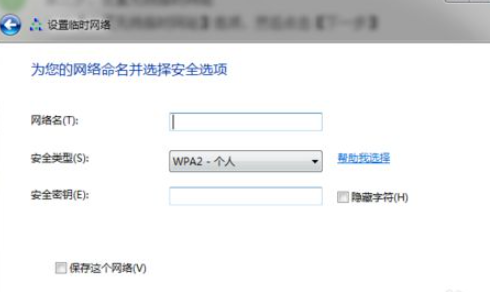
5. Nachdem die Einstellungen abgeschlossen sind, beginnen Sie mit dem Teilen.
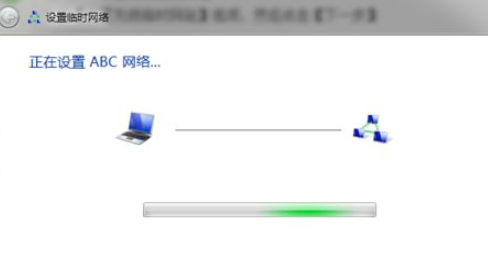
6. Nachdem die Freigabeeinstellungen aktiviert wurden, suchen Sie nach dem Netzwerknamen, den Sie gerade festgelegt haben, und geben Sie das Passwort ein, um mit der Verwendung zu beginnen.
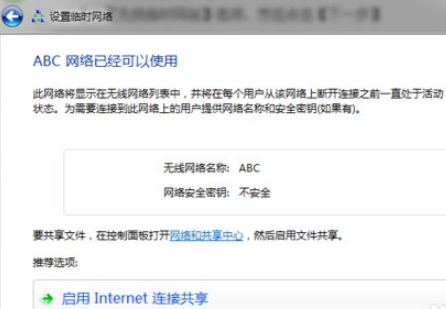
Die oben genannten Schritte sind die spezifischen Schritte, die der Editor für Sie zum Einrichten von WLAN im Win7-System zusammengestellt hat. Ich hoffe, dass sie Ihnen hilfreich sein werden.
Das obige ist der detaillierte Inhalt vonSo richten Sie WLAN unter Win7 ein. Für weitere Informationen folgen Sie bitte anderen verwandten Artikeln auf der PHP chinesischen Website!

Heiße KI -Werkzeuge

Undresser.AI Undress
KI-gestützte App zum Erstellen realistischer Aktfotos

AI Clothes Remover
Online-KI-Tool zum Entfernen von Kleidung aus Fotos.

Undress AI Tool
Ausziehbilder kostenlos

Clothoff.io
KI-Kleiderentferner

AI Hentai Generator
Erstellen Sie kostenlos Ai Hentai.

Heißer Artikel

Heiße Werkzeuge

Notepad++7.3.1
Einfach zu bedienender und kostenloser Code-Editor

SublimeText3 chinesische Version
Chinesische Version, sehr einfach zu bedienen

Senden Sie Studio 13.0.1
Leistungsstarke integrierte PHP-Entwicklungsumgebung

Dreamweaver CS6
Visuelle Webentwicklungstools

SublimeText3 Mac-Version
Codebearbeitungssoftware auf Gottesniveau (SublimeText3)

Heiße Themen
 1382
1382
 52
52


